Hogyan készítsünk egy áthúzott szöveget egy Word, számítógép emberek
Amikor dolgozik a Word dokumentumokat, akkor van egy probléma, hogyan áthúzott a szöveget a Word. Elég ritka, de mégis, néha előfordul, hogy szükség van, hogy törölje a szöveget.

Hogyan készítsünk egy áthúzott szöveget a Word
1. Válassza ki a kívánt szöveget, majd kattintson a jobb egérgombbal. Ezután kattintson betűtípus.
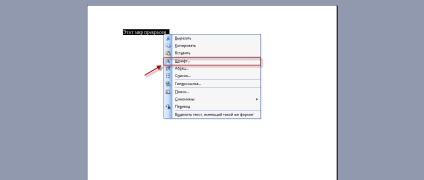
2. A megjelenő ablakban megtalálja a szót áthúzása. Most ez az, ahol teszünk egy kullancs, és kattintson az OK gombra. Kicsit alább láthatjuk a szöveget alkalmazni, hogy a beállításokat (lehet, hogy egy kettős áthúzással szakaszt).
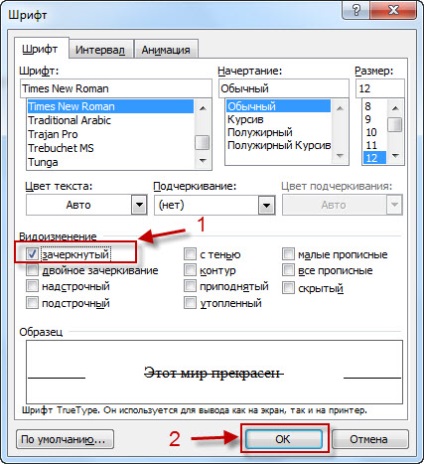
3. Minden a szöveg át van húzva.
Vannak vtoroysposob.
A jelentése ugyanaz, továbbá jelölje ki a szöveget, majd klatsat Format - betűtípus.
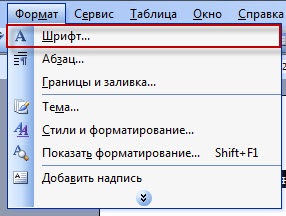
Hogyan készítsünk egy áthúzott szöveget a Word
A következtetés szeretnék mondani, hogyan lehet egy áthúzott szöveget a Word. Mondtam a lehető legrészletesebben. Néha csak elfelejti egyes részleteket, csak azért, mert senki sem tudja.